Unter Android 11 oder höher wird das Generieren von Boot-Image-Profilen unterstützt, die Informationen zum Code verschiedener Systemkomponenten wie Systemserver und Boot-Classpath enthalten. Die Android-Laufzeit (Android Runtime, ART) verwendet diese Informationen, um systemweite Optimierungen vorzunehmen. Einige davon sind entscheidend für die Leistung von Android und wirken sich auf die Ausführung von nicht nativem Code (auf System- oder App-Ebene) aus. In einigen Fällen können Boot-Image-Profile die Ausführungsleistung und den Speicherverbrauch um zweistellige Prozentzahlen beeinflussen.
Informationen zum Bootprofil abrufen
Boot-Image-Profile werden aus den Profilen von Apps abgeleitet, die während wichtiger Nutzerabläufe (Critical User Journeys, CUJs) ausgeführt werden. In einer bestimmten Gerätekonfiguration erfasst ART (als Teil der JIT-Profile) die von Apps verwendeten Boot-Classpath-Methoden und -Klassen und speichert diese Informationen dann im App-Profil (z. B. /data/misc/profiles/cur/0/com.android.chrome/primary.prof), wo sie nach der DEX-Datei (Dalvik EXecutable) des Boot-Classpaths indexiert werden (siehe ART-Profilformat).
Sehen Sie sich die während der CUJs aufgezeichneten App-Profile an, um zu ermitteln, welcher Teil des Boot-Klassenpfads am häufigsten verwendet wird und am wichtigsten zu optimieren ist. Ein Beispiel finden Sie unter ART-Profilformat. Wenn Sie alle Methoden oder Klassen einbeziehen, wirkt sich das negativ auf die Leistung aus. Konzentrieren Sie sich daher auf die am häufigsten verwendeten Codepfade. Wenn beispielsweise eine Methode aus dem Boot-Klassenpfad von einer einzelnen App verwendet wird, sollte sie nicht Teil der Boot-Profile sein. Jedes Gerät sollte die Auswahl der Methode/Klasse basierend auf der CUJ-Auswahl und der Menge der durch Tests erzeugten Daten konfigurieren.
Führen Sie den Befehl adb shell cmd package snapshot-profile android aus, um Informationen zum Boot-Klassenpfad aus allen einzelnen Anwendungsprofilen auf dem Gerät zusammenzufassen. Sie können die aggregierten Informationen als Grundlage für die Verarbeitung und die Auswahl von Methoden/Klassen verwenden, ohne einzelne Profile manuell zu aggregieren (was aber möglich ist).
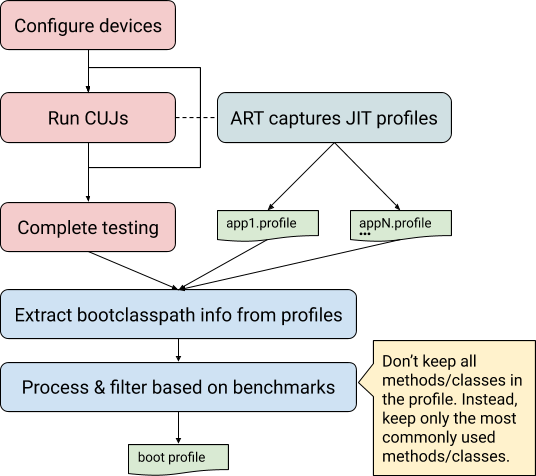
Abbildung 1: Prozess zum Abrufen von Boot-Image-Profilen
Profildaten für Boot-Image
Boot-Image-Profile enthalten die folgenden Dateien und Daten.
Profil für den Boot-Klassenpfad (
frameworks/base/config/boot-image-profile.txt): Bestimmt, welche Methoden aus dem Boot-Klassenpfad optimiert werden und welche Klasse im Boot-.art-Image enthalten ist.Liste der vorab geladenen Klassen. Bestimmt, welche Klassen in Zygote vorab geladen werden.
Profil für die Systemserverkomponenten (
frameworks/base/services/art-profile). Legt fest, welche Methoden des Systemservers optimiert/kompiliert werden, welche Klasse im.art-Boot-Image enthalten ist und wie die entsprechenden DEX-Dateien angeordnet werden.
ART-Profilformat
Das ART-Profil enthält Informationen aus jeder der geladenen DEX-Dateien, einschließlich Informationen zu Methoden, die optimiert werden sollten, und zu Klassen, die beim Start verwendet werden. Wenn das Boot-Image-Profiling aktiviert ist, enthält ART auch den Boot-Classpath und die JAR-Dateien des Systemservers im Profil und annotiert jede DEX-Datei mit dem Namen des Pakets, das sie verwendet.
Mit dem folgenden Befehl können Sie beispielsweise das Rohprofil des Boot-Images ausgeben:
adb shell profman --dump-only --profile-file=/data/misc/profman/android.profDie Ausgabe sollte in etwa so aussehen:
=== Dex files ===
=== profile ===
ProfileInfo [012]
core-oj.jar:com.google.android.ext.services [index=0] [checksum=e4e3979a]
hot methods: 520[], 611[] …
startup methods: …
classes: …
...
core-oj.jar:com.android.systemui [index=94] [checksum=e4e3979a]
hot methods: 520[], 521[]…
startup methods: …
classes: …
Im obigen Beispiel:
core-oj.jarwird voncom.google.android.ext.servicesundcom.android.systemuiverwendet. In jedem Eintrag sind die beiden Pakete aufgeführt, die auscore-oj.jarverwendet werden.Bei beiden Prozessen wird die Methode mit DEX-Index 520 verwendet, aber nur beim
systemui-Prozess wird die Methode mit DEX-Index 521 verwendet. Dieselbe Begründung gilt für die anderen Profilbereiche (z. B. die Startklassen).
Filtern Sie während der Datenverarbeitung Methoden/Klassen basierend auf der Nutzung und priorisieren Sie Prozesse auf Systemebene (z. B. den Systemserver oder systemui) oder Methoden, die möglicherweise nicht häufig verwendet werden, aber dennoch wichtig sind (z. B. Methoden, die von der Kamera-App verwendet werden).
Im Profilformat wird jede Methode intern mit mehreren Flags (Startup, Post-Startup, Hotness, ABI) versehen. Das sind mehr als im Format „dump-only“ angezeigt werden. Wenn Sie alle Signale nutzen möchten, müssen Sie die verfügbaren Skripts entsprechend anpassen.
Empfehlungen
Beachten Sie die folgenden Richtlinien, um optimale Ergebnisse zu erzielen.
Stellen Sie die Konfiguration zum Generieren von Boot-Image-Profilen auf mehreren Testgeräten bereit und fassen Sie die Ergebnisse zusammen, bevor Sie das endgültige Boot-Image-Profil generieren. Das
profman-Tool unterstützt das Aggregieren und Auswählen mehrerer Boot-Image-Profile, funktioniert aber nur mit derselben Version des Boot-Images (derselbe Boot-Classpath).Geben Sie den Methoden/Klassen, die von Systemprozessen verwendet werden, eine höhere Priorität. Diese Methoden/Klassen verwenden möglicherweise Code, der von anderen Apps nicht häufig verwendet wird, aber dennoch wichtig für die Optimierung ist.
Die Datenform eines einzelnen Geräte-Runs sieht ganz anders aus als bei Testgeräten, auf denen reale CUJs ausgeführt werden. Wenn Sie nicht über eine große Anzahl von Testgeräten verfügen, verwenden Sie dasselbe Gerät, um mehrere CUJs auszuführen. So können Sie die Wahrscheinlichkeit erhöhen, dass die Optimierungen des Boot-Image-Profils in der Produktion gut funktionieren. Dieses Szenario wird unten beschrieben.
Geräte konfigurieren
Wenn Sie die Konfiguration des Bootprofils über Systemattribute aktivieren möchten, verwenden Sie eine der folgenden Methoden.
Option 1:Attribute manuell einrichten (funktioniert bis zum Neustart):
adb rootadb shell stopadb shell setprop dalvik.vm.profilebootclasspath trueadb shell setprop dalvik.vm.profilesystemserver trueadb shell startOption 2:Verwenden Sie
local.prop(permanenter Effekt bis zum Löschen der Datei). Gehen Sie dazu folgendermaßen vor:Erstellen Sie eine
local.prop-Datei mit folgendem Inhalt:dalvik.vm.profilebootclasspath=true dalvik.vm.profilesystemserver=trueFühren Sie folgende Befehle aus:
adb push local.prop /data/adb shell chmod 0750 /data/local.propadb reboot
Option 3:Verwenden Sie die Gerätekonfiguration, um die folgenden serverseitigen Eigenschaften festzulegen:
adb shell device_config put runtime_native_boot profilebootclasspath true adb shell device_config put runtime_native_boot profilesystemserver true
Boot-Image-Profile generieren
Folgen Sie der Anleitung unten, um ein einfaches Boot-Image-Profil zu erstellen, indem Sie es auf einem einzelnen Gerät testen.
Richten Sie das Gerät ein.
Konfigurieren Sie das Gerät wie unter Geräte konfigurieren beschrieben.
Optional: Es dauert einige Zeit, bis das neue Profilformat die anderen Profile bereinigt und ersetzt hat. Um die Profilerfassung zu beschleunigen, setzen Sie alle Profile auf dem Gerät zurück.
adb shell stopadb shell find "/data/misc/profiles -name *.prof -exec truncate -s 0 {} \;"adb shell startFühren Sie die CUJs auf dem Gerät aus.
Erfassen Sie das Profil mit dem folgenden Befehl:
adb shell cmd package snapshot-profile androidExtrahieren Sie das Profil mit dem folgenden Befehl:
adb pull /data/misc/profman/android.profRufen Sie die JAR-Dateien des Boot-Klassenpfads mit den folgenden Befehlen auf:
m distls $ANDROID_PRODUCT_OUT/boot.zipGenerieren Sie das Boot-Image-Profil mit dem folgenden
profman-Befehl.profman --generate-boot-image-profile --profile-file=android.prof --out-profile-path=... --out-preloaded-classes-path=...Passen Sie den
profman-Befehl anhand von Daten mit den verfügbaren Flags für die Auswahlgrenzwerte an.--method-threshold--class-threshold--clean-class-threshold--preloaded-class-threshold--upgrade-startup-to-hot--special-package
Eine vollständige Liste finden Sie auf der
profman-Hilfeseite oder im Quellcode.

